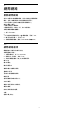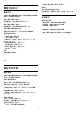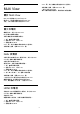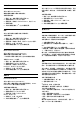User manual
22
設定
22.1
畫面
畫面風格
選擇一種風格
想要簡單調整畫面,您可以選擇預設的「畫面風格」。
1 - 在觀賞電視頻道時,按下
。
2 - 選擇畫面風格,並選擇清單中其中一種風格。
3 - 如有需要請重複按下
(左) 來關閉選單。
可用風格包括…
• 個人化設定 - 您在首次啟動時設定的畫面偏好。
• 鮮明 - 最適合在日光下觀賞
• 自然 - 自然的畫面設定
• 標準 - 最講究節能的設定 - 出廠預設值
• 電影 - 最適合觀賞電影
• 相片 - 最適合觀賞相片
• ISF 白天環境 - 適用於 ISF 校正
• ISF 夜晚環境 - 適用於 ISF 校正
自訂風格
您調整的任何畫面設定
(如色彩或對比
度),都會儲存在目前選擇的畫面風格
中。您可以自訂各種風格。
只有個人化設定
風格可以儲存「輸入源」選單中各個連接裝置的設定。
回復風格
利用所選取的「畫
面風格」,您可以在所有設定 > 畫面
中調整任何畫面設定。
所選
取的風格
會儲存您所做的變
更。建議您只需調整個人化設定
風格中的畫面設定。「畫面風格 - 個人化設定」可以在「
輸入源」選單中為各個已連接裝置儲存其設定。
若要將風格回復成原始設定…
1 - 在觀賞電視頻道時,按下
。
2 - 選擇畫面風格,並選擇您要回復的畫面風格。
3 - 按下彩色鍵
回復風格設定,然後按下 OK
。風格已回復。
4 - 如有需要請重複按下
(左) 來關閉選單。
家庭或商店
若每次開啟電視時都將畫面風格切換回鮮明
,電視的位置會設定為商店。這個設定代表店內促銷。
若要將電視設定為家用…
1 - 請按下
,接著選擇所有設定再按 OK。
2 - 選擇一般設定並按下
(右) 進入選單。
3 - 選擇位置 > 家庭,並按下 OK。
4 - 如有需要請重複按下
(左) 來關閉選單。
畫面設定
色彩
您可以使用色彩調整畫面的色彩飽和度。
若要調整色彩…
1 - 請按下
,接著選擇所有設定再按 OK。
2 - 選擇畫面並按下
(右) 進入選單。
3 - 選擇色彩並按下
(右)。
4 - 按下箭頭
(上) 或
(下) 來調整數值。
5 - 如有需要請重複按下
(左) 來關閉選單。
對比度
您可以使用對比度調整畫面的對比度。
若要調整對比度…
1 - 請按下
,接著選擇所有設定再按 OK。
2 - 選擇畫面並按下
(右) 進入選單。
3 - 選擇對比度並按下
(右)。
4 - 按下箭頭
(上) 或
(下) 來調整數值。
5 - 如有需要請重複按下
(左) 來關閉選單。
清晰度
您可以使用清晰度調整畫面微小細節的清晰度等級。
若要調整清晰度…
1 - 請按下
,接著選擇所有設定再按 OK。
2 - 選擇畫面並按下
(右) 進入選單。
3 - 選擇清晰度並按下
(右)。
4 - 按下箭頭
(上) 或
(下) 來調整數值。
5 - 如有需要請重複按下
(左) 來關閉選單。
進階畫面設定
遊戲或電腦
連接裝置時,電視會辨識裝置的類型,並為每一個裝置設
定正確的類型名稱。如有需要,您可以更改類型名稱。若
裝置已設定為正確的類型名稱,當您在「輸入源」選單中
切換成此裝置時,電視會自動切換至理想的電視設定。
若您的遊戲機內建藍光光碟播放器,您可能已經設定類型
名稱為藍光光碟。您可以使
57